1、 1.首先第一步我们打开系统的设置界面,然后在这个设置界面中找到隐私设置模块,点击之后进入到隐私设置界面中。
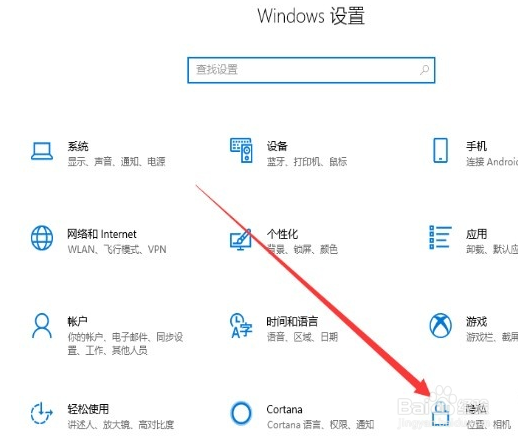
2、 2.进入到这个隐私设置界面之后,在左边找到相机这个功能选项,点击切换到相机功能界面,如下图中所示。

3、 3.切换到相机功能界面之后我们点击更改按钮,点击之后会出现一个功能选项,并且有它的开关,我们将这个开关打开即可。
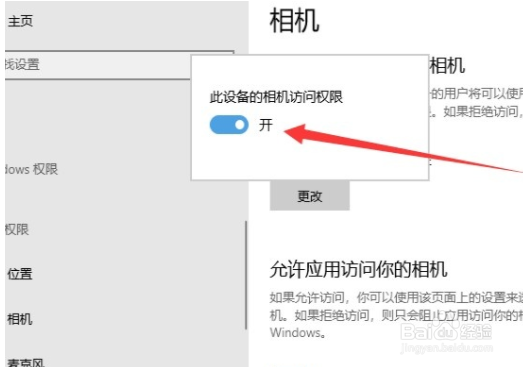
4、 4.点击打开这个开关之后就开启相机功能了,然后就可以使用摄像头进行相机拍照了,为了方便使用还可以将相机固定到开始屏幕中。

5、 5.另外还有一种情况就是系统的摄像头被禁用了,我们打开计算机管理界面,点击左边的设备管理器之后找到图像设备,点击图像设备中的摄像头,选择“更新驱动程序软件”这个选项,如果是被禁用的话点击启用即可。

